こんにちは、コウイチです。
IT業界22年のWindowsユーザーです。
今どきの無料ソフトをWindows10環境で使えていますか?
貴方が普段使っているWindows10環境。
当たり前と思って、今の環境をそのまま使っているかも知れません。
しかし、もっと快適にできる無料ソフトがある事を知らないとしたら。
それはもったいないですよね?
インターネットには、本当に大量の情報が落ちています。
困っている事が具体的であれば、ググれば(Google検索)わりと答えが見つかります。
その反面、自分が探していない情報は、入って来ないことが多いですよね。
特に、周りにIT関連に詳しい人が居ない場合、何があるか知らないので情報を探せないと思います。
今回は、そんな悩みを持つ貴方に向けて、情報を届けたいと思います。
IT業界22年の私が実際に便利だと思って個人で使っている、Windows10環境の無料ソフト10本を厳選しました。
特に、クラウドサービスは個人で利用する範囲では無料で十分なものが沢山あります。
こんな便利なソフトが無料で利用できる時代なのです。
便利なソフトを取り入れて、仕事も私生活も快適に過ごして行きましょう。
厳選10本 無料で使える便利ソフト・サービス
ここで紹介するのは、私が実際に無料で使っているソフトです。
きっと、貴方の知っているソフトも入っていると思いますが
使ったことが無く、気になるソフトがあったら、ぜひ試しに使ってみてください。
せっかく無料で使えるのに、本当に知らないと損ですよ。
なるべく簡単な使い方で、便利になるソフトを厳選しています。
テキストエディタ:EmEditor
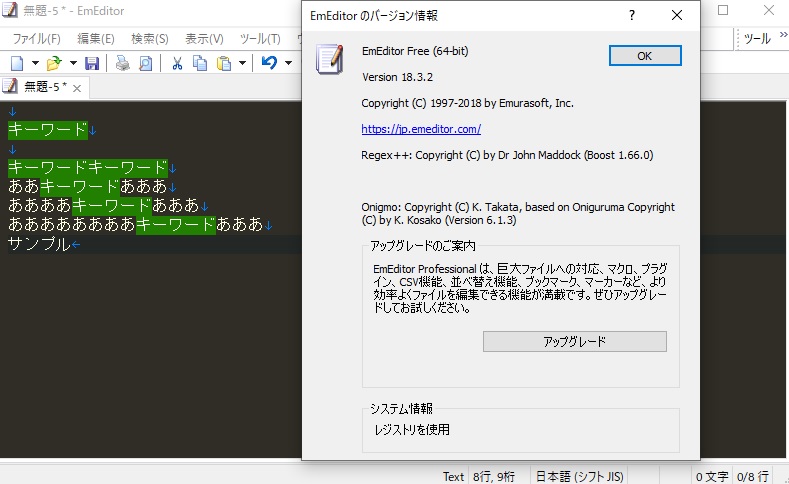
私が昔から使っているお気に入りのテキストエディタです。
テキストエディタは、お好みのものを使いましょう。
■ソフトのダウンロード
https://jp.emeditor.com/#download
一定の日数が経過すると、free版になります。
■便利な機能
・「メモ帳」や「ワードパッド」では、重くて落ちてしまうファイルを開くことが可能。
・ファイルから検索・・指定フォルダ配下のテキストファイルをまとめて文字列検索
・ファイルから置換・・指定フォルダ配下のテキストファイルに対して、一括で文字列置換
・文字の表示サイズや色などをカスタマイズする事が可能です。
・文字列により該当した文字を全て反転表示する。※
■注意点
・ファイルから置換は、文字列の指定に気を付けないと、余計な文字も置換してしまう。作業前に必ずコピーしておきましょう。
無料で使うために、しばらくライセンス確認のダイアログが表示される。日数が経過するとfreeになります。
■関連・類似したソフト
・サクラエディタ
・Visual Studio Code
・秀丸
カンバン型タスク管理:Trello
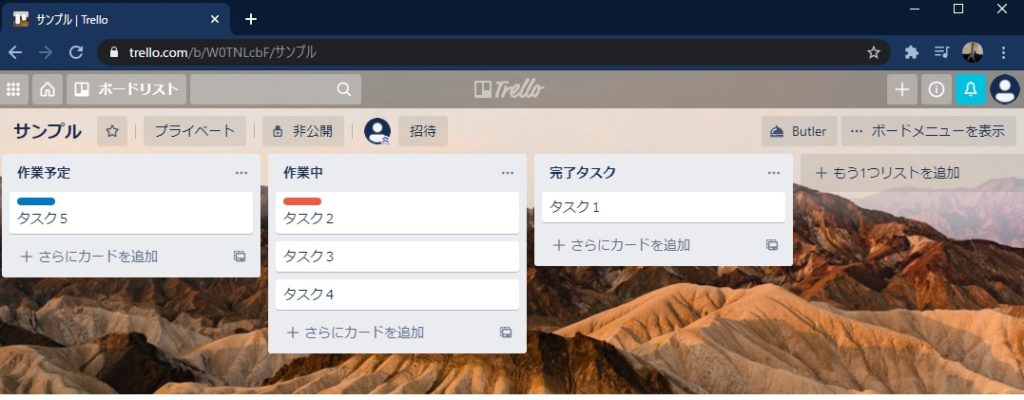
私のお気に入り、かんばん方式のタスク管理
直感的なドラッグ&ドロップ操作のステータス移動が快適。
■クラウドのURL
https://trello.com/
■便利な機能
ドラッグ&ドロップで、簡単なタスク管理
タスクの中に、チェックリストを作る機能がある
スマホとPCの両方で同時利用が可能
■注意点
消す方法は「アーカイブ」→アーカイブ済のアイテム
スマホ版は、Google Playよりアプリをインストールしてください。
■関連・類似したソフト
jira
bacllog
Wrike
ファイル共有クラウド:Dropbox
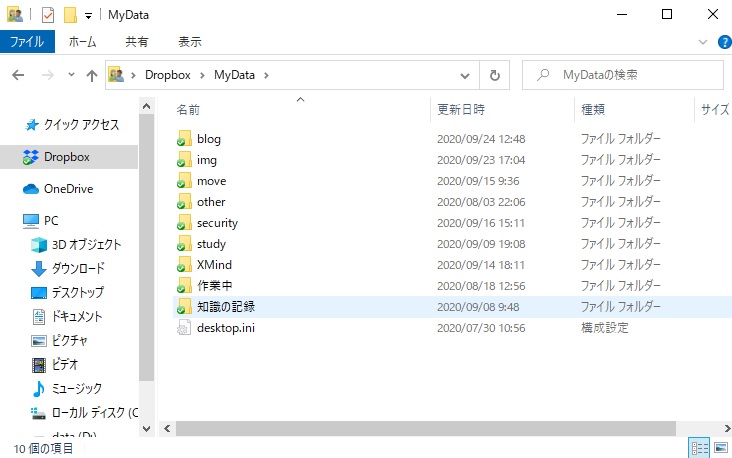
ファイルをクラウドに保存する分かりやすいソフト
どこでもWifiがあれば、同じファイルが見れる環境に
■ソフトのダウンロード
https://www.dropbox.com/ja/downloading
■便利な機能
クラウド上のファイルが、ローカルのドライブの様に簡単に扱える
Googleドライブより、高速。
■注意点
無料は、2Gバイトまで使用可能
★クラウド利用のための、登録も必要です。
■関連・類似したソフト
GoogleDrive
簡単手軽なメモ:Google Keep
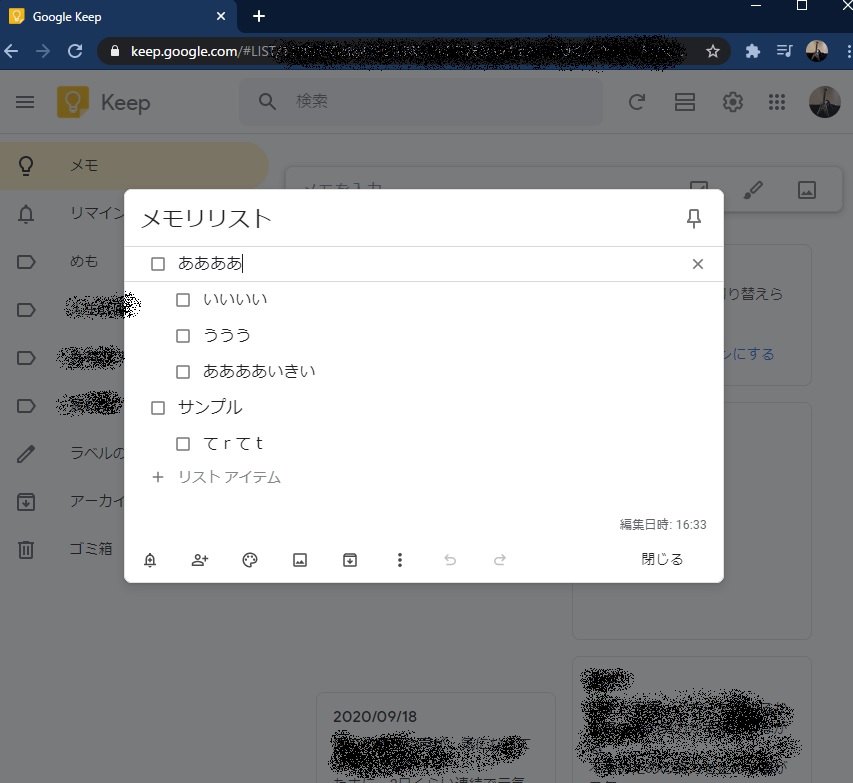
スマホでメモして、PCで見るなど、連動できる手軽で簡単メモ
チェックリストも便利
■クラウドのURL
https://keep.google.com/
■便利な機能
・シンプルで直感的なメモ機能
・チェックしたら消える二階層のチェックリスト
・絵や写真を入れられる
・スマホとPCで連動できる
■注意点
スマホでのチェックリストは、指がズレて違うものを消しがち。慎重な操作がオススメ。
■関連・類似したソフト
Trello
チャットツール:Slack
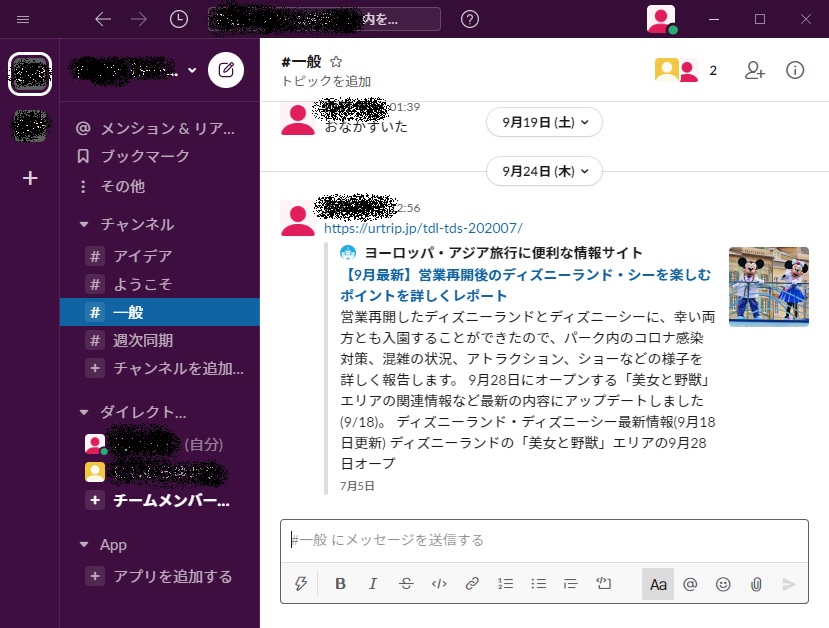
日本にも浸透したチャットツールです。
■ソフトのダウンロード
https://slack.com/intl/ja-jp/downloads/windows
■便利な機能
目的別にチャンネル作成機能
■注意点
無料では、メッセージ履歴が1万に制限。
無料では、通話時の画面共有が制限。
無料では、通話時が1対1に制限。
無料では、容量は5Gバイト
豊富な表情のスタンプ
■関連・類似したソフト
LINEとは違って、スマホとPCで同時利用が可能
Google ハングアウト
Windows標準のテレビ会議ツール:Skype
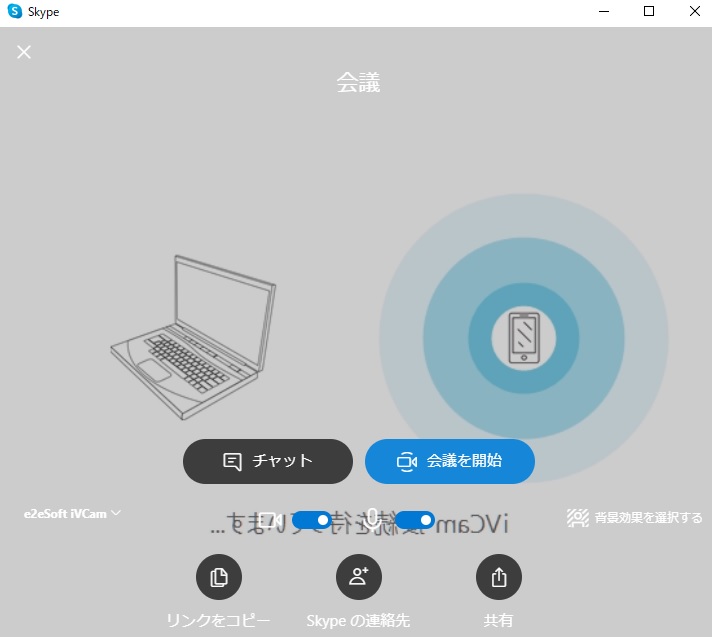
私は、オンライン帰省で使っています。
※WEBカメラにスマホを使う事もできます。下の方におまけ情報を掲載。
■ソフトのダウンロード
https://www.skype.com/ja/get-skype/
■便利な機能
テレビ会議機能
チャット機能
■注意点
動画で大容量なのでスマホで4Gや5Gの通信費用に注意
■関連・類似したソフト
Slack(slackでもテレカンできます)
Google Meet
zoom(1対1は制限なし無料。3人以上は40分まで無料。通話品質は他より高い)
■おまけ(スマホをWEBカメラとして使うソフト)
https://iriun.com/
https://www.e2esoft.com/ivcam/
WIFIで同期が可能。USB接続は開発モードにする必要があるが遅延が少ない。
<スマホとPCの両方にインストールが必要>
スマホ側にアプリをインストール
PC側にもクライアントソフトをインストール
実用度が高い万能カレンダー:Google カレンダー
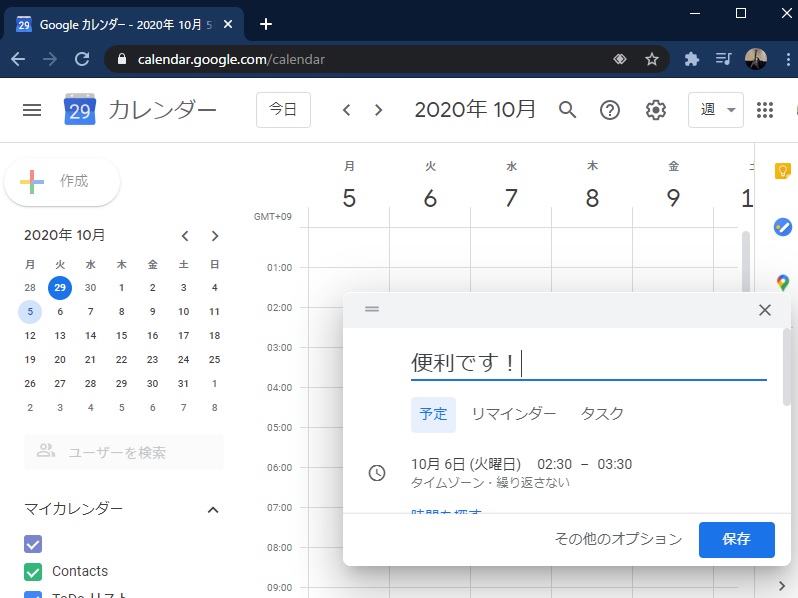
まるで秘書の様な万能カレンダーです。
さまざまなソフトと連携が可能です。
■クラウドのURL
https://calendar.google.com/
■便利な機能
Gmailによる事前通知機能。予定を忘れない
多彩な繰り返し設定機能。例えば毎月の第1、第3金曜日などの設定が可能
Google Meetによる会議予定の連動が可能
todoリストを利用して自分の予定が管理できる
設定すれば他の人と予定の共有が可能
■注意点
Googleのアカウント(gmail)の必要
■関連・類似したソフト
Google Meet
最強の暗号化復号化ソフト:7zip
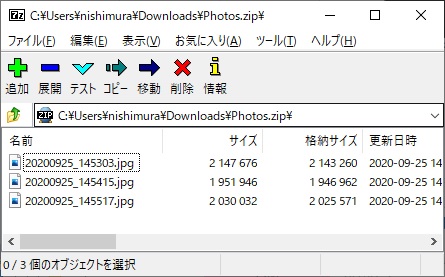
もっとも便利な暗号化復号化ソフトです。
標準で解凍できない場合にはこちらを使ってください。
■ソフトのダウンロード
https://sevenzip.osdn.jp/
■便利な機能
プログラムのソースなど、フォルダ階層が深くファイルパスが長くても解凍できる
非常に様々な形式に対応している
■注意点
7z形式(拡張子は .7z)で受け渡しする場合、受け取る側も、7zip の方が良い
■関連・類似したソフト
WinZip
WinRAR
タイピング練習:マナビジョン
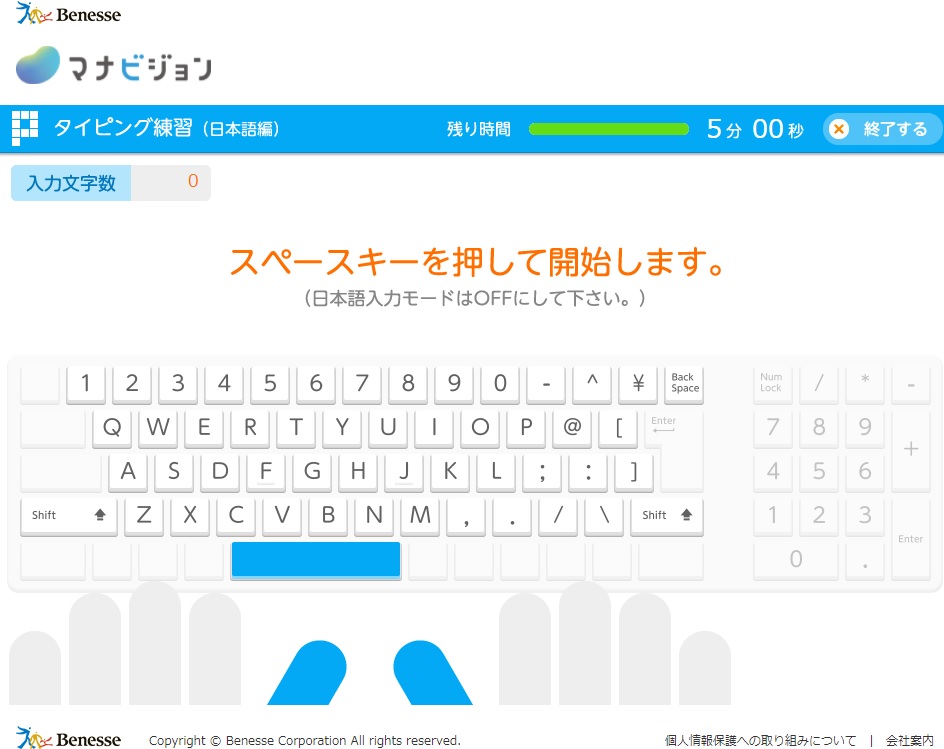
最近、お気に入りキーボードを買ったので、現在、こちらを使ってタイピングを鍛えています。
■クラウドのサイトURL
https://manabi-gakushu.benesse.ne.jp/gakushu/typing/nihongonyuryoku.html
■便利な機能
タイピング結果が数値でわかる
正しいブラインドタッチの方法が視覚的に表示される
■注意点
e-typing も大体同じですが、AやBのレベル判定が出るので目標があって面白いです。
■関連・類似したソフト
e-typing
■オススメ
タイピングを快適にするためには、こだわりのキーボードを持つ事もオススメです。
キーボード選定のポイントについて、以下にまとめています。
こだわりのキーボード
知っている人は使うIME:Google 日本語入力(IME)
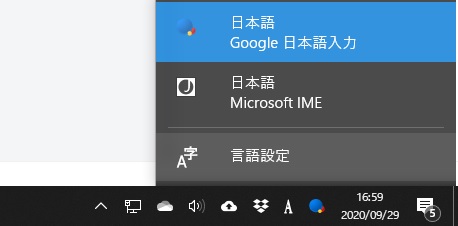
標準のIMEより、変換精度が高いと思います。
スマホの方でも利用しています。
■アプリのダウンロード
https://www.google.co.jp/ime/
■便利な機能
機能では無いですが、標準より、変換の精度が良いと思います。
スマホも、Google日本語入力は使えます。
■注意点
スマホは、google Playよりインストール後、変換ソフトGoogle日本語入力に設定が必要です。
■関連・類似したソフト
なし
気になる無料ソフトがあったら、直ぐにやってみよう
「ちょっと気になる無料ソフトはあったけど、インストールとか面倒くさいし」
「もう今の環境でも困ってはいないし、新しく覚えるのダルいからな・・」
もしかすると、こんな心の声が聞こえて来そうです。
しかし、後でやろうというのは危険なのを知っていますか?
科学的に、人間は48時間以内に行動しないと、忘れて、ほぼ行動しなくなると言われています。
気になったら、直ぐになってみることをオススメします!
ツールを便利に使いこなしたら、何だかスマートで気持ちが良いです。
ツール自体は本質では無く、実際の活動が本質です。
技術の進歩は、どんどん加速しています。
ご紹介した情報も、しばらく時間が経つと時代遅れになりがちです。
これから新しい便利なツールも出てきますので、IT関連の情報はアンテナを張っておきましょう。
しかし・・
ツールを使う自体は、本質ではありません。
もちろん、本質は、ツールを使って、時間を有効活用して、何かをする事です。
例えば、勉強・趣味・筋トレ・副業など
実際の活動のために、ツールを活用するという事を忘れずに。
この記事が参考になると幸いです。




























コメント